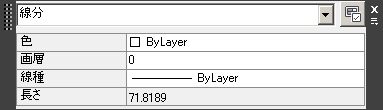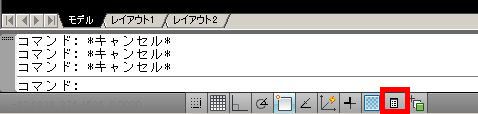前回はオートキャド(AutoCAD)を使う際の周辺機器について、私が考えていることを色々と書いてみました。
当サイトは、オートキャド(AutoCAD)のTipsというテーマで色々な情報を紹介している訳ですが……
その主旨とはちょっと違う話になっているので、ここで話を元に戻すことにします。
こういう話は別に嫌いではないんですけど、恐らく読んでいる方のニーズには合わないと思うので。
こうした周辺機器についての話をする前は、オブジェクトプロパティ管理画面の表示を取り上げていました。
その画面を表示させる為に、出来るだけ大きめのディスプレイを用意した方が良い、という話でした。
オブジェクトプロパティ管理を常に表示させる、というやり方は非常に便利なので、ぜひ一度試してみて頂きたいと思います。
今回はそこから一歩進んだやり方ということで、クイックプロパティを使いこなす方法を紹介したいと思います。
■クイックプロパティ
クイックプロパティというのは、オートキャド(AutoCAD)の歴史の中では割と新しい機能です。
私の記憶が確かならば、2007バージョンを使っている時には搭載されていなかったと思います。
2008の時はどうだったかな……まあとにかく、リボンが搭載されたあたりでクイックプロパティは登場しました。
クイックプロパティは何かというと、オブジェクトを選択した際に、簡易的なプロパティ画面が表示される機能です。
例えば線分を選択すると、こんな感じの画面が表示されます。
これはオブジェクトプロパティ管理と同じで、この画面でも線分の色とか画層などを変更することが可能です。
画面を見て頂ければ分かりますが、設定可能な項目はオブジェクトプロパティ管理画面に比べて少なめです。
ただし、確かに設定項目は少ないけど、設定を変える機会が多い項目ばかりが表示されているはず。
だから使い勝手はなかなか良いと思います。
■クイックプロパティの表示切り替え
ちなみに、線分と円と文字をまとめて選択した場合は、共通で設定出来る項目しか表示されなくなります。
どんなオブジェクトを選択しているのかを、オートキャド(AutoCAD)が判断してくれるので、ユーザーとしては使いやすいですよ。
このクイックプロパティを表示させる為の手順は以下の通りです。
オートキャド(AutoCAD)の操作画面下部は、色々な設定をコントロールするボタンが並んでいます。
その中にあるこのボタンをクリックしてONにすれば、クイックプロパティが表示されるようになります。
クイックプロパティをOFFにしたい場合は、もう一度同じボタンをクリックすれば設定は戻ります。
表示のON/OFF切り替えスイッチになっているのは、直交モードやオブジェクトスナップなどと一緒です。